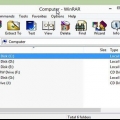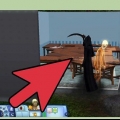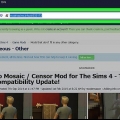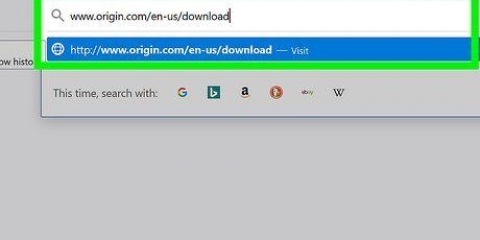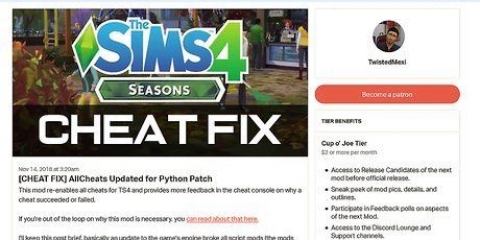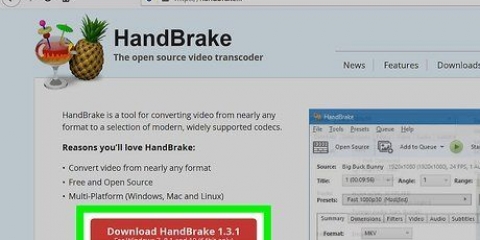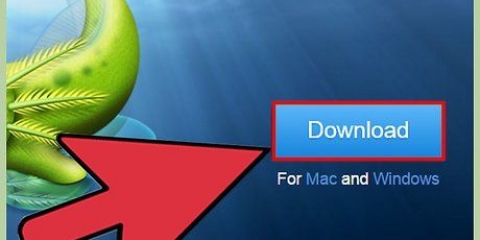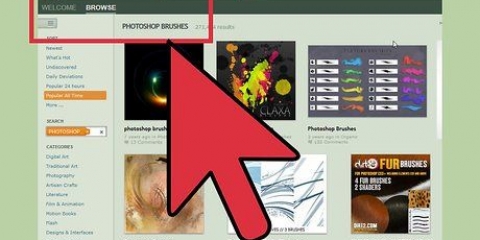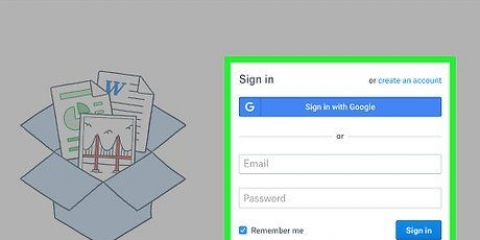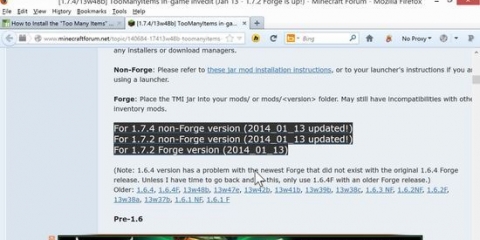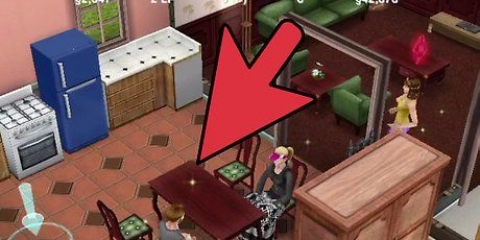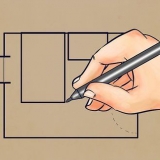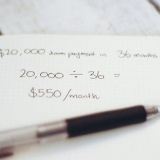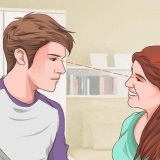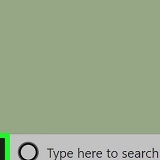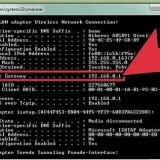Cliquez sur `Documents` dans la barre latérale gauche. Ouvrez le dossier `Electronic Arts`. Ouvrez le dossier `Les Sims 3`.


Le fichier FrameworkSetup contient la structure nécessaire pour vos mods - un dossier appelé Overrides, un dossier appelé Packages et un fichier appelé `Resource.cfg`. Le dossier Packages contiendra déjà deux fichiers (`nobuildsparkles.package` et `nointro.package`), afin que vous puissiez vérifier si vos mods fonctionnent. Si vous démarrez le jeu et ne voyez pas d`intro, ni d`étincelles lorsque vous placez des murs ou des clôtures, alors tout fonctionne. Le fichier `Ressource.cfg` peut déclencher certains programmes antivirus. C`est parce que c`est un .cfg, pas parce que c`est un malware. Le fichier est sûr et nécessaire pour installer des mods sur Les Sims 3. Les très anciennes versions des Sims 3 (avant la sortie de World Adventures et du patch) plaçaient les mods et le contenu dans le dossier Program Files. Cela ne fonctionne plus - n`essayez pas de mettre du contenu personnalisé dans Program Files et n`utilisez pas Monkey Bars ou Helper Monkey pour installer votre contenu.




Allez dans le dossier Packages. Faites un clic droit sur un espace vide dans le dossier. Cliquez sur `Nouveau`. Cliquez sur `Dossier`. Tapez un nom pour le dossier. 



Ajouter des modules aux sims 3
Teneur
L`ajout de mods ou de contenu personnalisé aux Sims 3 est un excellent moyen d`ajouter du nouveau contenu au jeu et de changer le fonctionnement du jeu. La structure des mods n`est pas définie par défaut, mais elle est assez simple à trouver et à installer. Cet article vous montrera comment installer des mods pour Les Sims 3.
Pas
Partie 1 sur 2 : Ajout de mods à votre jeu

1. Quittez votre jeu s`il est actuellement ouvert. Vous ne pouvez pas ajouter de mods pendant que le jeu est en cours d`exécution. Sauvegardez le jeu et quittez avant de continuer.
- Attention : certains mods et contenus personnalisés peuvent contenir des bugs ou des erreurs. Ce sont des modifications non officielles du jeu qui ne passent pas par le même processus d`assurance qualité standard que les modules complémentaires et le contenu officiels.

2. Ouvrir l`explorateur
ou le Finder . Si vous utilisez Windows, cliquez sur l`icône qui ressemble à un dossier avec un trombone bleu. Sur Mac, vous devez ouvrir le Finder. Cela a une icône qui ressemble à un smiley bleu et blanc. C`est en bas de l`écran.
3. Accédez à votre carte Sims 3. Ici, vous pouvez configurer le jeu pour autoriser les mods et le contenu personnalisé. Suivez les étapes suivantes pour accéder au dossier mods pour Les Sims 3 :

4. Dans un navigateur Internet, accédez àle site Modthesims.Info. Cette page contient un lien de téléchargement pour le fichier FrameworkSetup nécessaire à l`installation des mods et du contenu personnalisé.

5. Faites défiler vers le bas et cliquezTélécharger. C`est à côté d`une icône bleue avec un disque. Cela entraînera le FrameworkSetup.zip téléchargé.

6. Extrayez le contenu du fichier zip dans le dossier Les Sims 3. Vous avez besoin d`un programme comme Winzip, WinRAR ou l`alternative gratuite 7-zip pour extraire le contenu d`un fichier zip. Sélectionnez le dossier Les Sims 3 lorsqu`on vous demande où extraire le contenu du fichier zip. Encore une fois, l`emplacement de la carte Les Sims 3 est Documents > Arts électroniques > Les Sims 3.

sept. Télécharger un module pour les Sims 3. Assurez-vous que le mod que vous téléchargez est pour Les Sims 3 et non pour Les Sims 4. Assurez-vous également qu`il est compatible avec la dernière version du jeu. Lorsque vous trouvez un mod que vous souhaitez télécharger, cliquez sur le lien de téléchargement sur la page pour télécharger le fichier du package sous forme de fichier zip.
modthéismes.Info est un site fantastique pour télécharger des mods pour tous les jeux Sims. Cliquez sur "Sims 3" dans le coin supérieur gauche, puis sur "Téléchargements". (Vous pouvez affiner votre recherche à volonté sur les pages Téléchargements.)

8. Extraire le mod du fichier compressé. Les mods sont généralement enregistrés dans .rar- ou .fichiers zip. Vous devez ouvrir ces fichiers dans Winzip, WinRAR ou 7-zip.

9. l`obtenir/le .fichier(s) de package dans le dossier Packages. Lorsqu`on vous demande où vous souhaitez extraire le fichier, extrayez-le dans le dossier Mods du dossier Les Sims 3. L`emplacement est le suivant : Documents > Arts électroniques > Les Sims 3 > modules > Paquets.
Il est recommandé d`installer un seul mod à la fois, surtout si ces mods sont des mods de base (par exemple. cela change un aspect important du fonctionnement du jeu). L`installation de plusieurs mods en même temps peut rendre difficile l`identification de la cause lorsque deux mods s`avèrent incompatibles l`un avec l`autre.

dix. Commencer le jeu. Si les mods fonctionnent, vous pourrez tester leur fonctionnalité (par exemple, si vous avez installé un mod de censure non censurée, cela fonctionnera si vous ne voyez pas de mosaïque lorsque vos Sims prennent un bain.) S`ils ne fonctionnent pas, ils peuvent ne pas être compatibles avec votre niveau de correctif ou avec un mod précédemment installé, ou ils peuvent avoir été installés au mauvais endroit.
Vous pouvez généralement savoir quand un mod entre en conflit avec quelque chose - vous obtenez des bugs qui rendent difficile ou même impossible le jeu (comme les Sims se réinitialisant constamment lorsqu`ils essaient d`effectuer une action), ou le jeu ne se charge pas du tout.

11. Organisez votre contenu. Si vous utilisez beaucoup de mods ou avez beaucoup de contenu personnalisé dans votre dossier Packages, il peut être difficile de comprendre ce qui cause un problème lorsque votre jeu commence à ralentir ou à planter. Garder tout organisé permet de voir plus facilement où se trouvent les choses et de tester quel contenu peut causer des bogues. Essayez de tout organiser. Vous pouvez créer de nouveaux dossiers pour organiser vos mods par type de contenu, développeur ou comme vous le souhaitez. Utilisez les étapes suivantes pour créer un nouveau dossier dans votre dossier Packages :
Partie 2 sur 2: Trouver des mods fonctionnels

1. Trouvez des applications réputées qui correspondent au niveau de correctif de votre jeu. Étant donné que les mods sont généralement les premiers à causer des problèmes dans un jeu, il est important d`utiliser ceux qui fonctionnent. Des mods réputés peuvent être trouvés sur le site Web de NRaas, AwesomeMod, Mod The Sims, TheSimsResource.com et sur des blogs de contenu comme My Sims 3 Blog. Cependant, sachez que tous les mods ne sont pas adaptés à votre niveau de patch.

2. Installez des mods qui aident à éliminer les bogues de votre jeu. Les choses tournent parfois mal dans le jeu et les commandes intégrées peuvent ne pas suffire à corriger les erreurs. Cependant, sachez que ces types de mods sont généralement des mods core qui réécrivent le code du jeu. Bien que ce ne soit pas mauvais en soi, cela peut causer des problèmes si les mods sont supprimés ultérieurement pendant leur utilisation.
Surveillance de NRaas, MasterController et ErreurTrap travailler ensemble pour repérer les erreurs et les corriger.

3. Découvrez d`autres modules. Dit zijn misschien geen core mods, maar er bestaan mods die allerlei zaken in het spel vergemakkelijken (zoals het bekijken van verborgen eigenschappen en vaardigheden), die Sims in staat stellen om op een bepaalde leeftijd iets te doen dat niet echt geschikt is voor die leeftijd , et ainsi de suite. Ils peuvent rendre le jeu plus polyvalent ou simplement le rendre un peu plus intéressant.

4. Mettez à jour les mods lorsque vous téléchargez un correctif pour le jeu. Bien que les Sims 3 ne publieront probablement pas de nouveaux correctifs, si vous utilisez un ancien correctif et mettez à jour votre jeu ou installez une extension, assurez-vous de mettre à jour tous les mods avant de redémarrer le jeu. Les mods obsolètes peuvent entraîner des bugs ou toutes sortes de corruptions, alors assurez-vous que tout mod que vous installez est la version la plus récente.
Des astuces
Contenu personnalisé dans le .le format du package est installé de la même manière que les mods.
Mises en garde
- Ne pas supprimer un mod d`un jeu lorsqu`il est en cours d`utilisation. Si vos parties sauvegardées contiennent un Sim utilisant ce mod, sa suppression peut provoquer des erreurs et corrompre votre partie sauvegardée, surtout s`il s`agit d`un mod de base (par ex. quand il réécrit les fichiers du jeu).
Articles sur le sujet "Ajouter des modules aux sims 3"
Оцените, пожалуйста статью
Similaire
Populaire